编辑:系统城
2014-07-28 21:47:10
来源于:系统城
1. 扫描二维码随时看资讯
2. 请使用手机浏览器访问:
http://wap.xtcheng.cc/xtjc/261.html
手机查看
如何提高系统的运行速度一直都是用户追求的一个目标,虽然网络上有多种方法可以设置提升速度,但是见效并不那么明显,下面小编来为大家推荐一种方法,通过修改虚拟内存来提升win8系统的运行速度。
提升系统运行速度的方法:
1、右键按桌面上的“计算机”属性,来到“系统”属性窗口,单击左侧的“高级系统设置”;
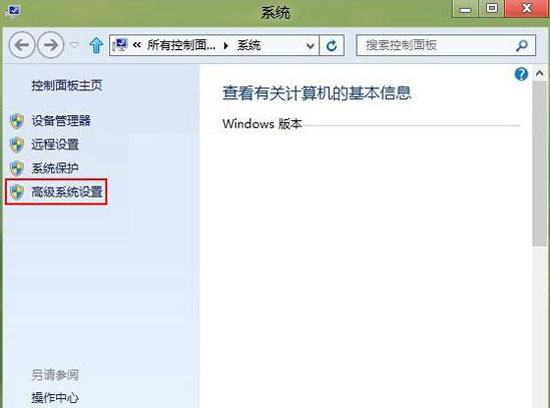
2、继续单击“高级”→“设置”;
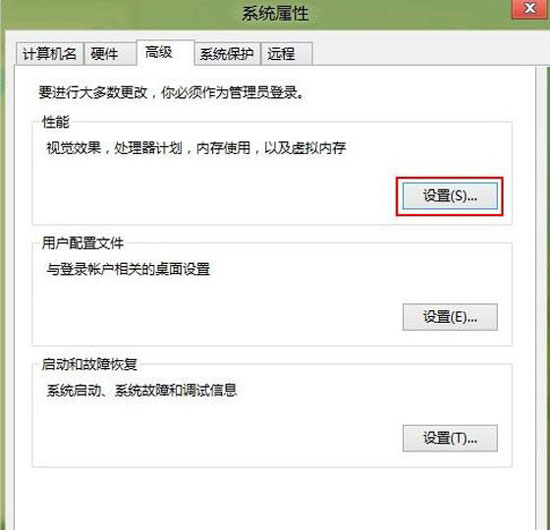
3、弹出“性能选项”→“高级”→“更改”;
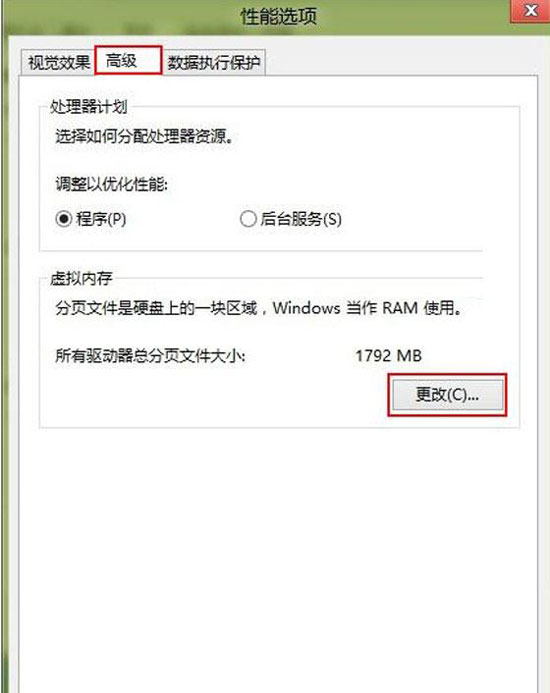
4、在“虚拟内存”设置框内,选择要设置虚拟内存的盘符,设置初始大小和最大值硬盘空间,填入完成后,单击“设置”→“确定”即可。
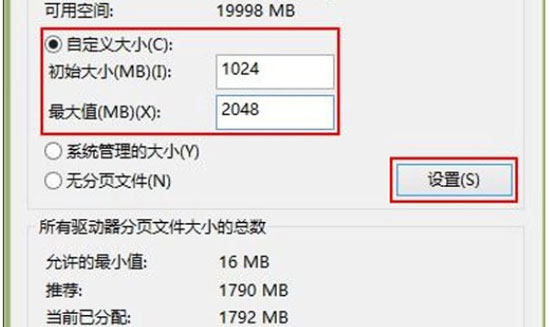
通过设置虚拟内存的方法来提升系统的运行速度,这是很少用户会采用的方法,其实这个方法操作起来并不是很难,只要简单的四个步骤就可以搞定,用户要掌握起来也是很快的。

微软推出的Windows系统基本是要收费的,用户需要通过激活才能正常使用。Win8系统下,有用户查看了计算机属性,提示你的windows许可证即将过期,你需要从电脑设置中激活windows。

我们可以手动操作让软件可以开机自启动,只要找到启动项文件夹将快捷方式复制进去便可以了。阅读下文了解Win10系统设置某软件为开机启动的方法。

酷狗音乐音乐拥有海量的音乐资源,受到了很多网友的喜欢。当然,一些朋友在使用酷狗音乐的时候,也是会碰到各种各样的问题。当碰到解决不了问题的时候,我们可以联系酷狗音乐

Win10怎么合并磁盘分区?在首次安装系统时我们需要对硬盘进行分区,但是在系统正常使用时也是可以对硬盘进行合并等操作的,下面就教大家Win10怎么合并磁盘分区。